Mesmo automatizando parte das rotinas com o ERP MAXIPROD, o faturamento sofre intervenções humanas, sendo portanto suscetível a erros.
A legislação permite diferentes formas de corrigir estes erros da emissão de documentos fiscais eletrônicos, que variam conforme o segmento e as opções disponíveis em cada Unidade Federativa. No entanto, dependendo do motivo do pedido, a alternativa é cancelar a NF. Existem também situações em que a NF-E é cancelada porque o destinatário desistiu ou recusou a compra.
1) Quando uma NF-e é cancelada através do ERP MAXIPROD a situação da nota passa a “Cancelada”. Veja se o estado da nota também passou a “Cancelada”, pois enquanto a “Situação” reflete o status da nota na Sefaz, o “Estado” reflete o status da nota no ERP. Logo, apenas NFs no estado “Cancelada” tem as movimentações e lançamentos anulados no ERP.
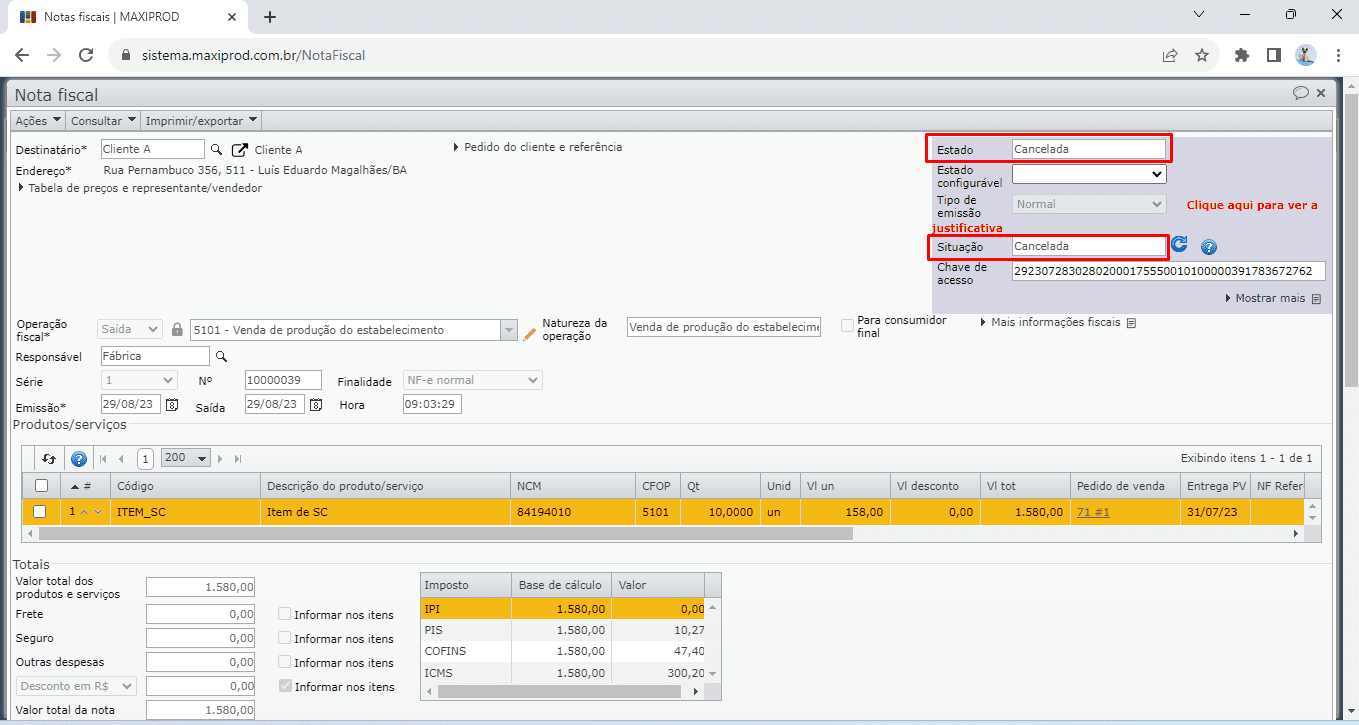
2) Se a NF está no estado “Cancelada”, as movimentações e lançamentos foram anulados, e os itens do pedido de venda vinculados aos itens da nota também retornaram ao estado anterior. Logo, o pedido de venda retorna ao estado “Aprovado” (ou “Faturado c/ entrega futura”, se já estiver “Faturado”).
3) No entanto, mantém-se os vínculos entre os itens do pedido e os itens da NF cancelada, portanto, não é possível excluir um pedido de venda referenciado por uma NF cancelada.
4) Há algumas alternativas conforme o contexto do cancelamento da NF-e:
a) Se a NF foi cancelada por alguma falha no preenchimento, mas há emissão de uma nova NF, basta retornar ao pedido de venda e fazer novo faturamento.
b) Se a NF foi cancelada por conta do cancelamento da venda, é necessário cancelar também o pedido de venda, para isso acesse:
- Menu “Vendas > Pedidos de venda”.
- Marque a caixa de seleção do pedido de venda a cancelar.
- Acesse “Ações > Cancelar pedidos de venda selecionados”.
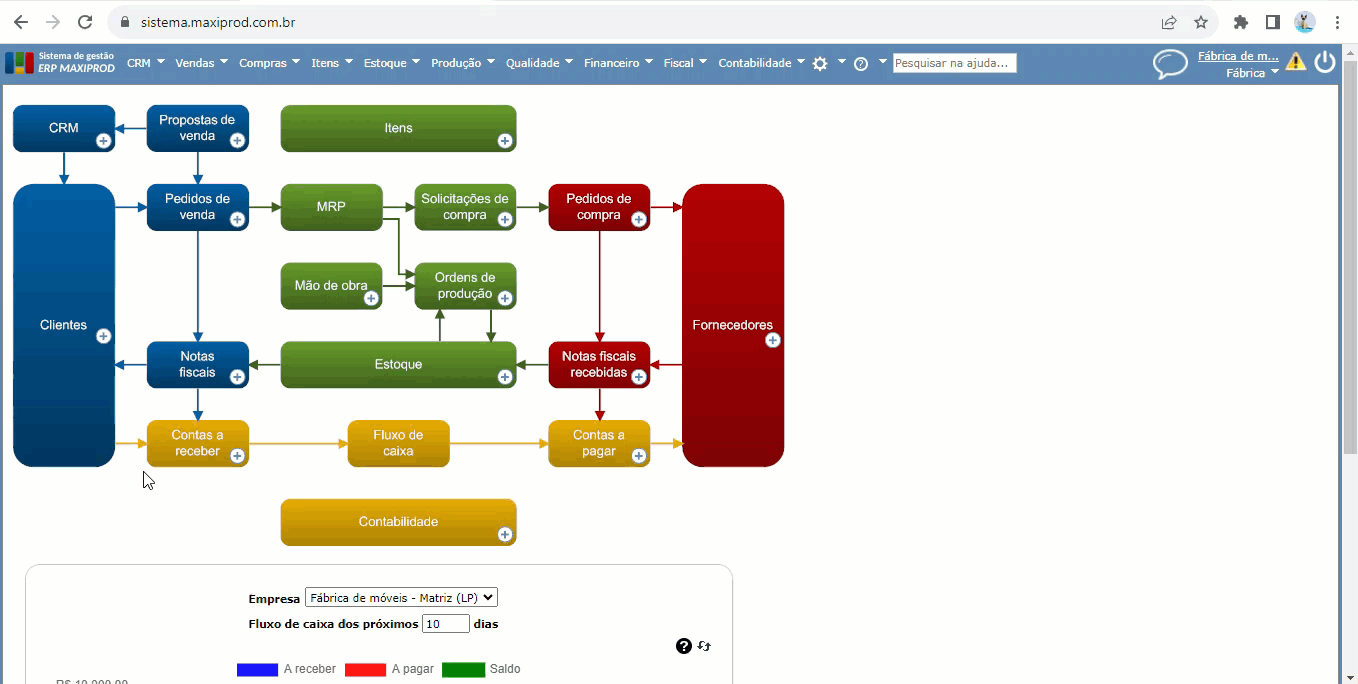
- Ou edite o pedido de venda e vá para “Ações > Cancelar pedido”.
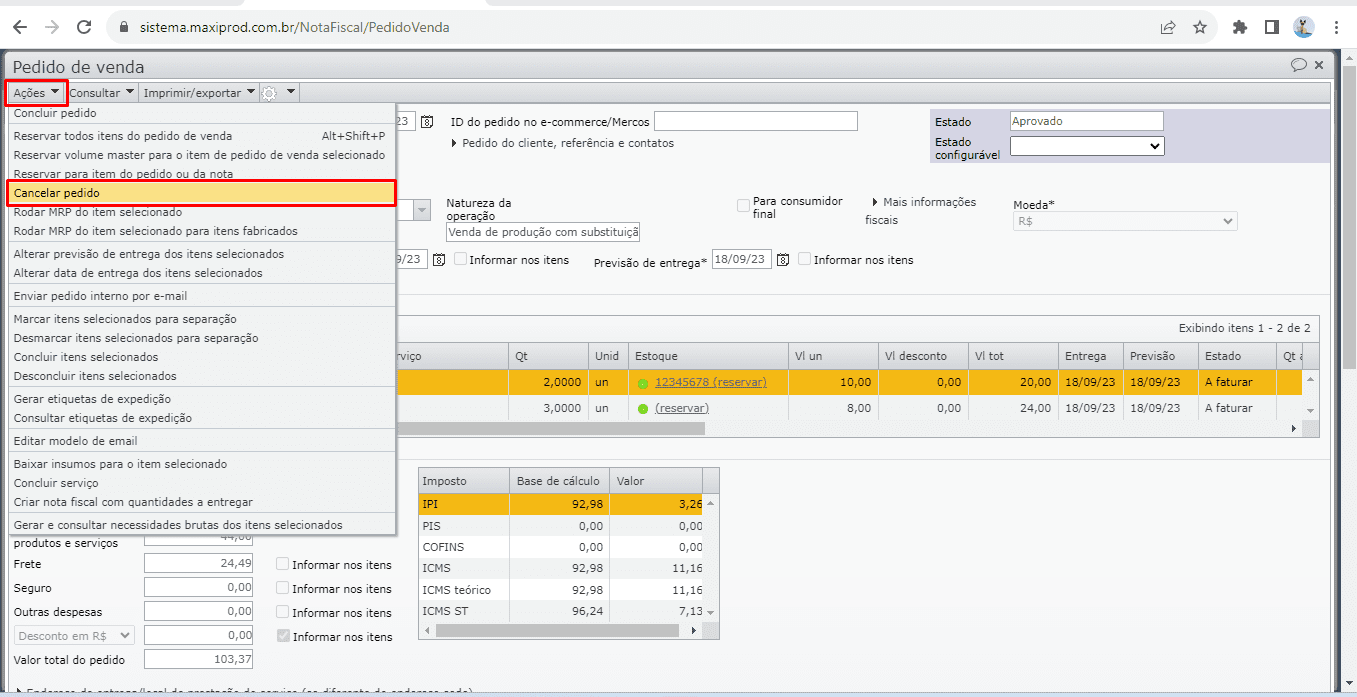
c) Se a NF cancelada está vinculada apenas a alguns itens do pedido e não será emitida nova NF para aqueles itens do pedido, logo o pedido inteiro não será cancelado, o caminho é concluir manualmente apenas os itens do pedido, ou cancelar o pedido e a seguir duplicá-lo, criando um novo pedido apenas com os itens que serão faturados.
Para concluir manualmente o item do pedido, acesse:
- Menu “Vendas > Pedidos de venda”.
- Clique no ícone do lápis ou duplo clique na linha para abrir a tela de edição do pedido de venda no qual está o item a concluir manualmente.
- Selecione os itens que deseja concluir manualmente e vá para “Ações > Concluir itens selecionados”. Isto forçará apenas o estado dos itens selecionados para faturado.
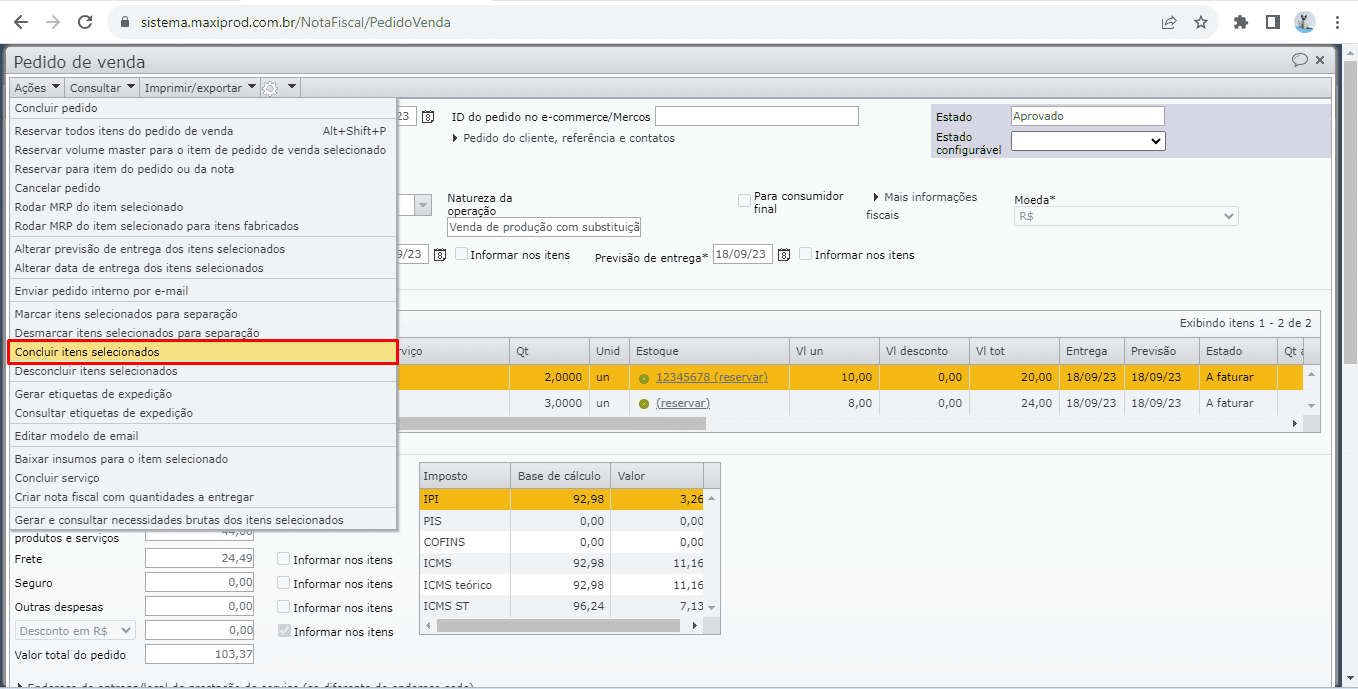
Para duplicar um pedido de venda, acesse:
- Menu “Vendas > Pedidos de venda”.
- Marque a caixa de seleção do pedido a duplicar.
- Clique em “Ações > Duplicar os registros selecionados”.
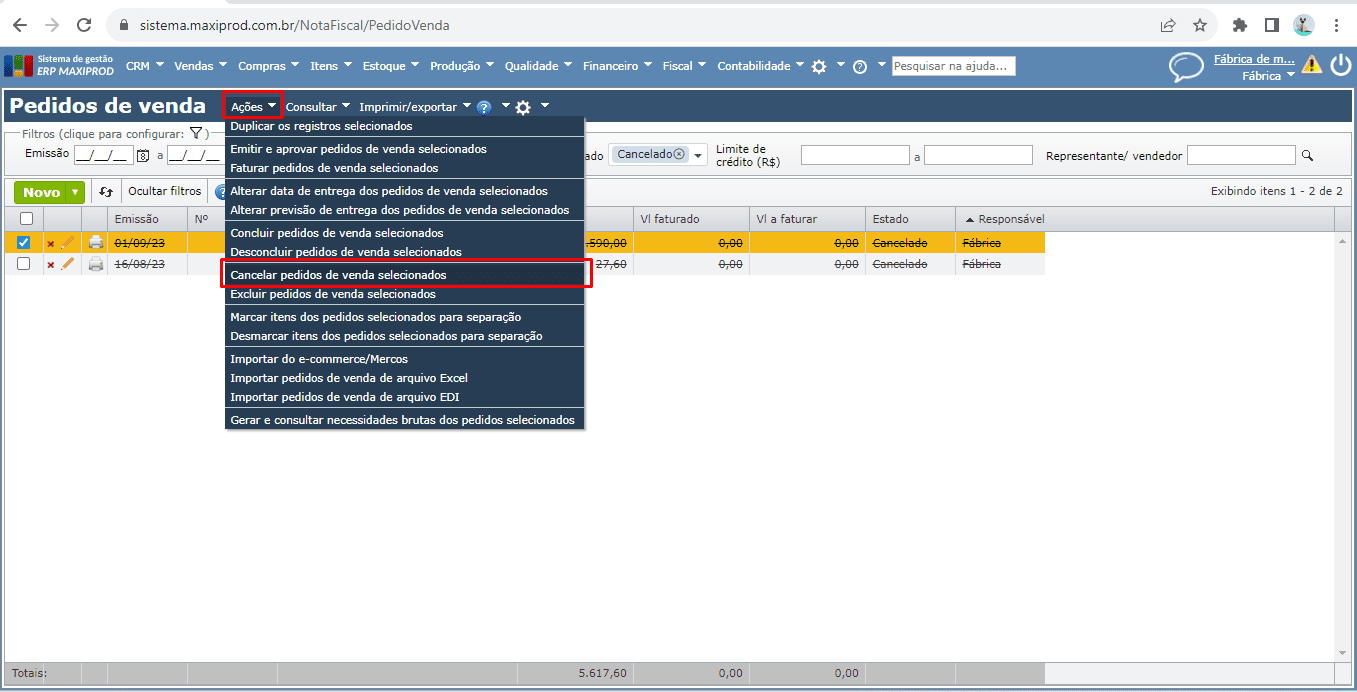
4) Para mais informações, fale com o suporte da Maxiprod.
Veja também: